FreeCAD는 제품 설계, 기계 엔지니어링, 건축을 포함한 광범위한 용도로 설계된 강력한 오픈 소스 파라메트릭 3D CAD 모델러입니다. 다양한 파일 형식을 지원하고 3D 모델 생성 및 수정을 위한 고급 도구를 제공합니다. FreeCAD의 주요 기능에는 모듈식 아키텍처, 스크립팅을 위한 강력한 Python API, 다양한 기하학적 모양 지원 및 사용자 정의 가능한 인터페이스가 포함됩니다.
Ubuntu 24.04, 22.04 또는 20.04에 FreeCAD를 설치하려면 여러 가지 방법을 사용할 수 있습니다. 명령줄 터미널을 사용하여 기본 Ubuntu 리포지토리, 최신 안정 또는 개발 빌드용 FreeCAD PPA, Snap 또는 Flathub가 있는 Flatpak에서 설치할 수 있습니다. 이 가이드에서는 각 설치 방법을 안내합니다.
방법 1: APT를 통해 FreeCAD 설치
이 섹션에서는 APT 패키지 관리자를 사용하여 Ubuntu 시스템에 FreeCAD를 설치하는 과정을 안내합니다. 표준 Ubuntu 저장소와 FreeCAD 유지 관리자 PPA의 두 가지 설치 방법에 대해 설명합니다.
FreeCAD 설치 전에 Ubuntu 업데이트
설치를 진행하기 전에 모든 기존 패키지가 최신 상태인지 확인하기 위해 시스템을 업데이트하는 것이 중요합니다. 이렇게 하면 설치 프로세스 중에 발생할 수 있는 충돌을 방지하는 데 도움이 됩니다. Ubuntu 시스템을 업데이트하려면 다음 명령을 실행하십시오.
sudo apt update && sudo apt upgradeAPT 설치방법 옵션 선택
옵션 1: Ubuntu 리포지토리와 함께 FreeCAD 설치
FreeCAD를 설치하는 첫 번째이자 가장 간단한 방법은 표준 Ubuntu 저장소와 함께 APT 패키지 관리자를 사용하는 것입니다. 이 방법은 안정적인 버전의 소프트웨어를 제공합니다. 이 방법을 사용하여 FreeCAD를 설치하려면 다음 명령을 실행하십시오.
sudo apt install freecad옵션 2: Ubuntu에 FreeCAD 유지 관리자 PPA를 사용하여 FreeCAD 설치
FreeCAD를 설치하는 두 번째 옵션은 "에서 관리하는 Launchpad PPA를 사용하는 것입니다.FreeCAD 관리자" 팀. 이 방법은 Snap이나 Flatpak에 의존하지 않고 최신 버전의 소프트웨어를 선호하는 사용자에게 적합합니다.
먼저 시스템에 PPA를 추가하려면 필수 패키지를 설치해야 합니다. 다음 명령을 실행하십시오.
sudo apt install software-properties-common apt-transport-https -y다음으로, 다음 명령을 사용하여 FreeCAD 유지 관리자 PPA를 가져옵니다.
sudo add-apt-repository ppa:freecad-maintainers/freecad-daily -y새로 추가된 APT 소스가 시스템에 반영되도록 하려면 다음 명령을 사용하여 빠른 APT 업데이트를 수행하십시오.
sudo apt update마지막으로 다음 명령을 사용하여 FreeCAD 일일 버전을 설치하십시오.
sudo apt install freecad-daily이것이 FreeCAD의 업스트림 버전이라는 것을 기억하세요. Ubuntu 저장소 방법과 동일한 apt install freecad 명령을 사용하지 마십시오. 그렇지 않으면 잘못된 버전이 설치됩니다.
방법 2: Snap을 통해 FreeCAD 설치
이 섹션에서는 Snapcraft를 사용하여 Ubuntu 시스템에 FreeCAD를 설치하는 대체 방법에 대해 설명합니다. Snapcraft는 Linux 시스템에서 소프트웨어 설치 및 업데이트를 단순화하는 범용 패키지 관리자입니다. 이전에 제거되지 않은 한 Ubuntu 데스크탑에 사전 설치되어 제공됩니다.
코어 스냅 설치
설치 프로세스 중 잠재적인 충돌을 방지하려면 코어 스냅 파일을 먼저 설치하는 것이 좋습니다. 코어 스냅은 스냅 패키지 실행을 위한 필수 라이브러리와 구성 요소를 제공합니다. 코어 스냅을 설치하려면 다음 명령을 실행하십시오.
sudo snap install coreSnap 명령을 통해 FreeCAD 설치
클래식 스냅 지원이 활성화되고 코어 스냅이 설치되었으므로 이제 FreeCAD를 설치할 수 있습니다. FreeCAD를 스냅 패키지로 설치하려면 다음 명령을 실행하십시오.
sudo snap install freecad다음 단계에 따라 Snapcraft를 사용하여 Ubuntu 시스템에 FreeCAD를 성공적으로 설치해야 합니다.
방법 3: Flatpak 및 Flathub를 통해 FreeCAD 설치
이 섹션에서는 Flatpak 패키지 관리자를 사용하여 FreeCAD를 설치하는 대체 방법을 살펴보겠습니다. Flatpak은 격리된 환경에서 소프트웨어 애플리케이션을 설치하고 관리할 수 있는 Snap과 유사한 다목적 패키지 관리 시스템입니다. Flatpak을 사용하는 주요 이점 중 하나는 시스템의 다른 패키지에 영향을 주지 않고 FreeCAD와 같은 최신 버전의 응용 프로그램을 사용할 수 있다는 것입니다.
참고: 시스템에 Flatpak이 설치되어 있지 않은 경우 다음 가이드를 참조하세요. "Ubuntu에 Flatpak을 설치하는 방법" 지원되는 최신 버전의 Flatpak 설치에 대한 단계별 지침을 확인하세요.
FreeCAD용 Flathub 활성화
Flatpak을 통해 FreeCAD를 설치하기 전에 Flatpak 응용 프로그램의 기본 소스인 Flathub 저장소를 활성화해야 합니다. Flathub를 활성화하려면 터미널에서 다음 명령을 실행하십시오.
sudo flatpak remote-add --if-not-exists flathub https://flathub.org/repo/flathub.flatpakrepo이 명령은 Flatpak 구성에 Flathub 저장소를 추가하여 FreeCAD를 포함한 다양한 응용 프로그램에 액세스할 수 있도록 합니다.
Flatpak 명령을 통해 FreeCAD 설치
Flathub가 활성화되면 flatpak install 명령을 사용하여 FreeCAD를 설치할 수 있습니다. 터미널에서 다음 명령을 실행하세요.
flatpak install flathub org.freecadweb.FreeCAD -y이 명령은 Flathub 저장소에서 FreeCAD를 설치하여 최신 버전의 응용 프로그램을 제공합니다.
FreeCAD 사용자 인터페이스 실행
이 섹션에서는 FreeCAD를 성공적으로 설치한 후 실행하는 다양한 방법에 대해 설명합니다. CLI(명령줄 인터페이스) 또는 GUI(그래픽 사용자 인터페이스)를 사용하여 애플리케이션을 시작할 수 있습니다.
CLI를 통해 FreeCAD 실행
선택한 설치 방법에 따라 적절한 CLI 명령을 사용하여 FreeCAD를 시작할 수 있습니다.
freecadsnap run freecadflatpak run org.freecadweb.FreeCAD설치 방법에 따라 해당 명령을 선택하면 FreeCAD가 시작됩니다.
GUI를 통해 FreeCAD 실행
GUI 방식을 선호하는 사용자의 경우 FreeCAD를 시작하는 것은 응용 프로그램 아이콘을 찾는 것만큼 간단합니다.
- 활동 버튼을 클릭하세요(보통 화면 왼쪽 상단에 위치).
- 애플리케이션 표시(그리드 아이콘으로 표시)를 선택하여 설치된 애플리케이션 목록을 엽니다.
- 목록을 스크롤하거나 검색 창에 "FreeCAD"를 입력하여 FreeCAD 아이콘을 찾으세요.
- FreeCAD 아이콘을 클릭하여 응용 프로그램을 시작합니다.
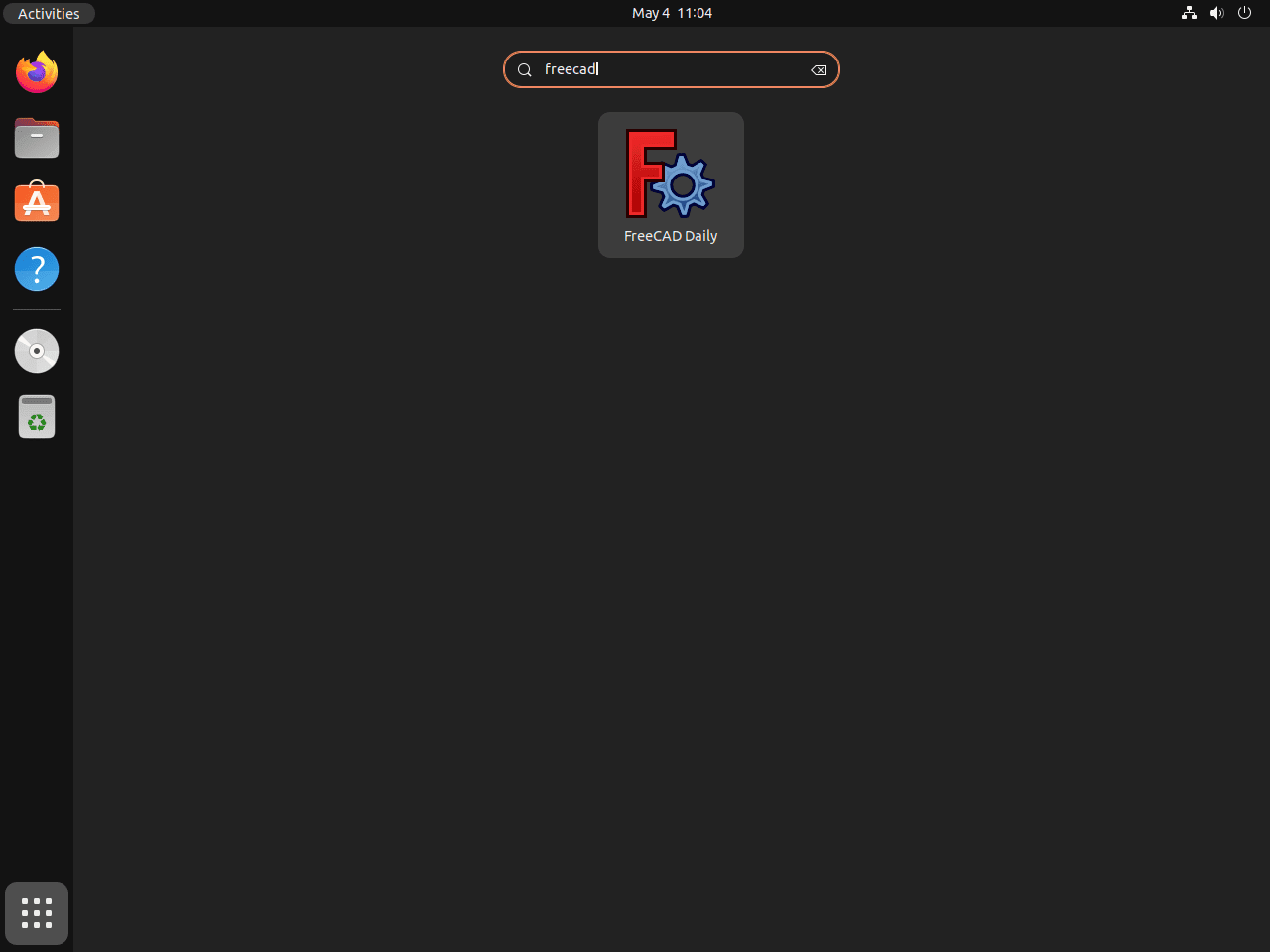
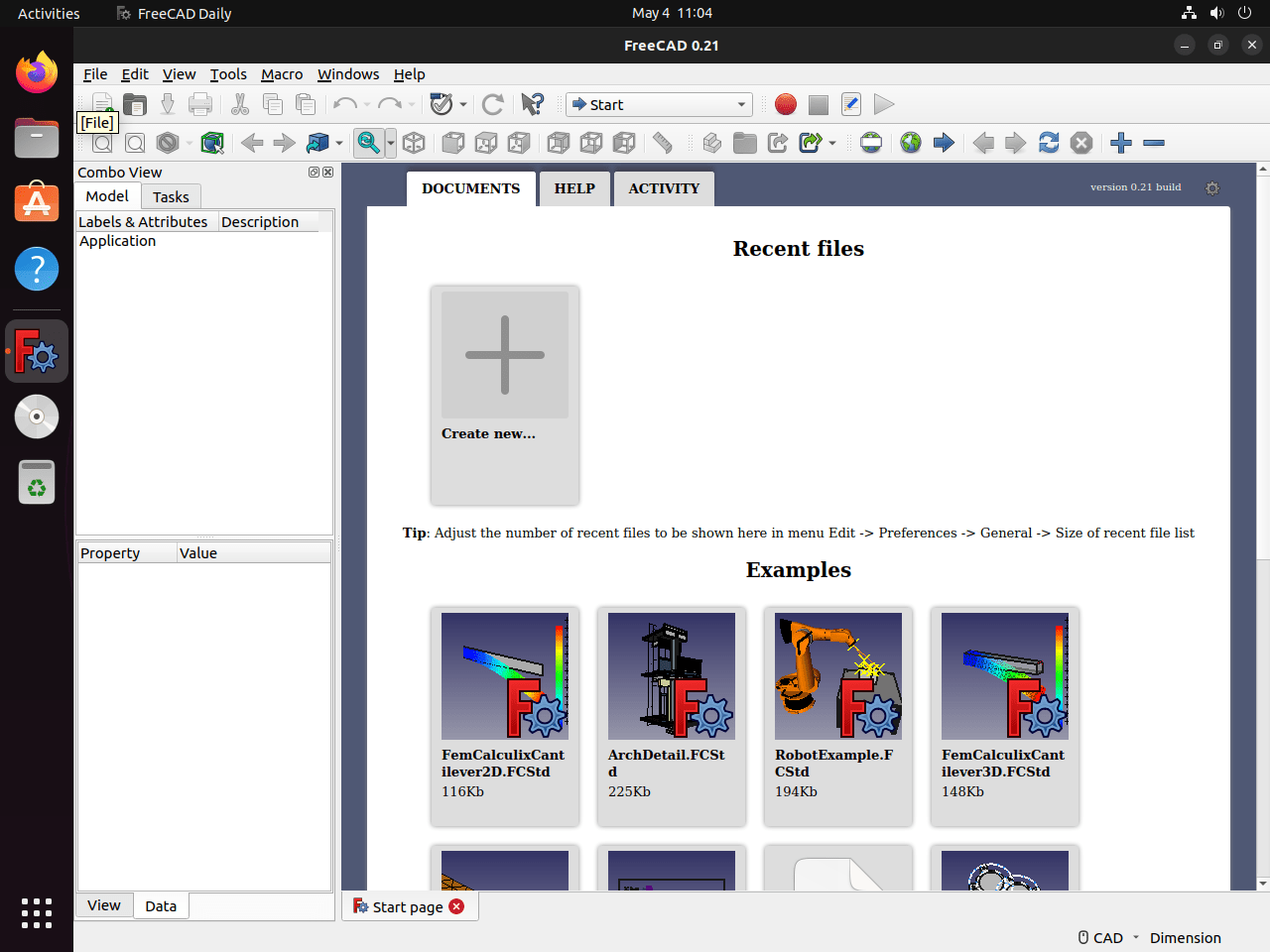
추가 터미널 FreeCAD 명령
이 섹션에서는 Ubuntu Linux 시스템에서 FreeCAD를 관리하는 데 필요한 필수 명령을 제공합니다. 이 명령은 APT, Snapcraft 및 Flatpak과 같은 다양한 패키지 관리자를 통해 설치된 FreeCAD를 업데이트하고 제거하는 데 도움이 됩니다.
FreeCAD 업데이트
최신 버전의 FreeCAD를 사용하고 잠재적인 문제를 해결하려면 애플리케이션을 최신 상태로 유지하는 것이 중요합니다. 아래 명령은 설치 패키지 관리자와 일치하는 시스템에 설치된 모든 패키지의 업데이트를 확인합니다.
FreeCAD용 APT 업데이트 명령 방법
APT를 통해 설치된 FreeCAD를 업데이트하려면 터미널에서 다음 명령을 실행하세요.
sudo apt updateFreeCAD의 스냅 업데이트 명령 방법
Snapcraft를 통해 설치된 FreeCAD를 업데이트하려면 다음 명령을 사용하십시오.
sudo snap refreshFreeCAD용 Flatpak 업데이트 명령 방법
Flatpak과 함께 설치된 FreeCAD를 업데이트하려면 다음 명령을 실행하십시오.
flatpak updateFreeCAD 제거
시스템에서 FreeCAD를 제거하기로 결정한 경우 아래 해당 패키지 관리자에 대한 지침을 따르십시오.
FreeCAD용 APT 제거 명령 방법
APT를 통해 FreeCAD를 설치한 사용자의 경우 다음 명령을 사용하여 애플리케이션을 제거하십시오.
sudo apt remove freecad일일 PPA 버전을 사용하는 사용자의 경우 대신 다음 명령을 사용하십시오.
sudo apt remove freecad-dailyAPT 가져오기 저장소가 더 이상 필요하지 않고 적절한 관리 및 보안 모범 사례를 위해 이를 제거하려면 다음 명령을 실행하십시오.
sudo add-apt-repository --remove ppa:freecad-maintainers/freecad-daily -yFreeCAD의 스냅 제거 명령 방법
Snapcraft를 통해 설치된 FreeCAD를 제거하려면 다음 명령을 실행하십시오.
sudo snap remove freecadFreeCAD에 대한 Flatpak 제거 명령 방법
FreeCAD의 Flatpak 버전을 제거하려면 다음 명령을 실행하십시오.
flatpak uninstall --delete-data org.freecadweb.FreeCAD -y마무리 생각
FreeCAD가 Ubuntu 시스템에 성공적으로 설치되면 광범위한 모델링 기능과 강력한 기능을 활용할 수 있습니다. 사용 편의성을 위해 기본 Ubuntu 리포지토리를 선택하든, 최신 빌드를 위한 FreeCAD PPA를 선택하든, Snap 및 Flatpak의 유연성을 선택하든 각 방법을 통해 디자인 프로젝트에 필요한 도구에 액세스할 수 있습니다. 정기적으로 업데이트를 확인하여 소프트웨어를 최신 상태로 유지하고 FreeCAD가 3D 모델링 및 설계를 위해 제공하는 강력한 기능을 즐겨보세요.

